Как загрузить видео на Ютуб
- YouTube
- Вконтакте
- Facebook*
- Одноклассники
- Партнерка
- Cоветы
- Контакты
Полезные советы
- Главная
- Полезные советы
- Как загрузить видео на Ютуб
В 2005 году популярный видеохостинг YouTube появился во всемирной сети, с того времени вопрос о том, как загрузить видео на Ютуб, был и остается довольно-таки популярным.
Ищете рекомендации о том, как быстро загрузить видео на Ютуб? С нашей инструкцией по-другому и не получится. Если просмотр, лайки, комментирование и шеринг (перепост в социальные сети или другие платформы) для вас не составляют никакого труда, то самое время разобраться с процессом закачки видео на Ютуб.
У вас уже есть аккаунт YouTube? Если да, то авторизуйтесь на сайте. Если же вы пока не регистрировались, осуществить это можно будет за пару секунд, ведь авторизацию возможно пройти с помощью существующего аккаунта Google. После того, как вам удалось залогиниться на Ютуб, выполните последовательно следующие шаги:
- Кликните на кнопку «Добавить видео», расположенную в углу экрана, вверху и справа.
- Откроется страница загрузки видео. Перетащите выбранный видеоролик мышкой в соответствующее поле или же воспользуйтесь стандартным выбором файла через всплывающее окно (для этого необходимо кликнуть на большую стрелку в центре области загрузки).
- На этом же этапе у вас есть возможность отрегулировать настройки доступа. Открытый доступ и доступ по ссылке объяснять не требуется, а что касается последнего пункта, при ограниченном доступе видео будет доступно тем пользователям социальной сети Google+, которых вы добавите в возникшем поле.

- Подождите несколько секунд, пока видео будет загружено и обработано. Отследить процесс можно по соответствующему индикатору.
- После загрузки видео стоит настроить отображение вашего ролика в интернете. На той же странице заполните Название и Описание загруженного ролика. Кроме того, тут можно отметить превью видео и проставить необходимые теги.
- Нажмите кнопку «Опубликовать» справа, вверху страницы. На странице появится постоянная ссылка на ваш ролик на видеохостинге Ютуб, HTML-код для вставки видео на интернет-страницы, а также кнопки для публикации видео на ваших страницах в той или иной социальной сети.
Какие видео можно загружать на Ютуб?
Прежде чем отправлять свой ролик на сайт, стоит подробнее узнать о том, какие видео можно загружать на Ютуб. Модераторы данного видеохостинга имеют ряд требований к загружаемым пользователями видеозаписям. Некоторые из них обязательны, но есть и такие, что носят рекомендательный характер.
- К загрузке принимаются файлы в таких форматах, как: WebM, 3GPP, AVI, WMV, FLV, MPEG4, MOV, MPEGPS.
- Что же касается тех форматов, файлы в которых Ютуб НЕ считывает, это: WLMP и MSWMM.
- Помимо технических требований стоит также упомянуть, что нельзя добавлять ролики порнографического содержания, а также видео, защищенные авторским правом. За этим строго следят модераторы, в случае жалоб контент проверяется и удаляется.
- Технически нельзя загрузить ролик, длительность которого превышает 15 минут. Однако в справочной Google описано, как обойти это ограничение. Подробнее об этом вы сможете узнать из нашей следующей статьи.
Загрузить файл с youtube. Как сохранить видео с Youtube, или Секреты сохранения роликов
Если вы частый посетитель такого ресурса, как Ютуб, то вы точно неоднократно задумывались о том, как сохранить видео с Ютуба на компьютер планшет или телефон. Бывают самые различные причины и ситуации, когда очень многие пользователи YT хотят сохранить себе в коллекцию то или иное видео. Многие люди просто делают видеосборники на ту или иную тематику, другие – любят пересматривать по несколько раз понравившейся ролик, третьи – просто хотят не потерять ссылку на интересное видео, чтобы использовать его в дальнейшем. В общем, ясно одно. Уметь – это довольно полезный навык, который пригодится очень многим людям. Что ж, теперь рассмотрим непосредственно вопрос о сохранении любого видеоролика с видеохостинга Youtube на жесткий диск своего персонального компьютера или ноутбука. Для того, чтобы без особых проблем проделать эту нехитрую операцию вам потребуется знать ссылку на скачиваемое видео. Заходим в сам ролик, после чего копируем (Ctrl+C) адрес ссылки на данное видео из адресной строки вашего браузера. Дальше открываем новую вкладку и вставляем URL. Теперь эту ссылку нужно немного видоизменить, прописав вначале (перед “youtube”) два символа “ss”.
Бывают самые различные причины и ситуации, когда очень многие пользователи YT хотят сохранить себе в коллекцию то или иное видео. Многие люди просто делают видеосборники на ту или иную тематику, другие – любят пересматривать по несколько раз понравившейся ролик, третьи – просто хотят не потерять ссылку на интересное видео, чтобы использовать его в дальнейшем. В общем, ясно одно. Уметь – это довольно полезный навык, который пригодится очень многим людям. Что ж, теперь рассмотрим непосредственно вопрос о сохранении любого видеоролика с видеохостинга Youtube на жесткий диск своего персонального компьютера или ноутбука. Для того, чтобы без особых проблем проделать эту нехитрую операцию вам потребуется знать ссылку на скачиваемое видео. Заходим в сам ролик, после чего копируем (Ctrl+C) адрес ссылки на данное видео из адресной строки вашего браузера. Дальше открываем новую вкладку и вставляем URL. Теперь эту ссылку нужно немного видоизменить, прописав вначале (перед “youtube”) два символа “ss”.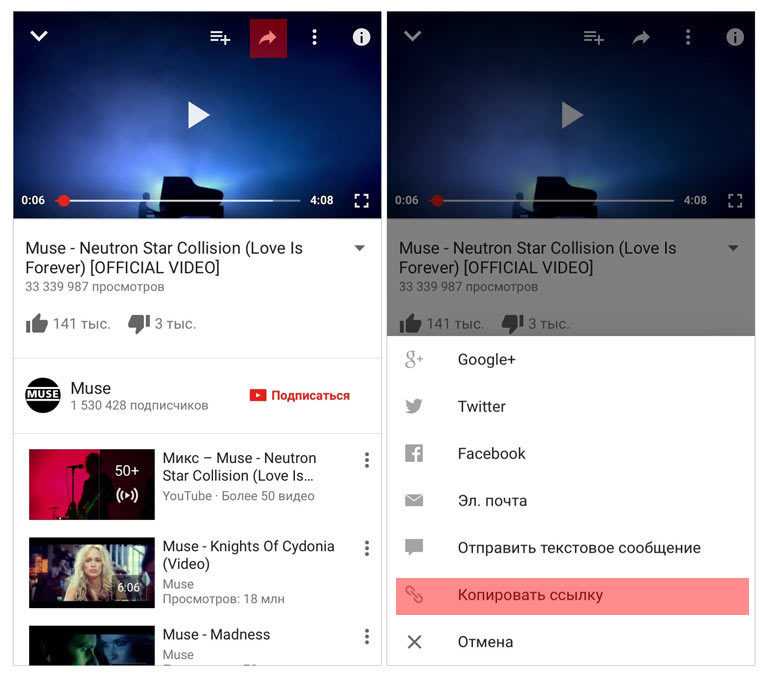
После проделанного нажимаем клавишу Enter. Переходим на страницу ресурса savefrom. net (смотри рисунок 2 вверху). На открывшейся странице сайта мы можем увидеть наше видео и рядом с ним зеленую кнопку «Скачать». Возле этой кнопки справа находится еще одна кнопка, нажав которую мы сможем выбрать качество загружаемого файла. Выбираем качество, кликаем «Скачать» и сохраняем видеоролик в любом месте на своем компьютере. Кстати, вы можете также установить специальное расширение для своего браузера, которое поможет вам качать понравившееся видео очень быстро – в один клик мышью. Это очень удобно для тех юзеров Ютуба, которые занимаются загрузкой роликов очень часто.
На сегодняшний день, очень сидят в интернете посредством своих гаджетов – смартфонов или планшетных ПК. Именно по этой причине они очень часто задают вопрос о том, как сохранить видео с Ютуба на телефон . Такая возможность тоже присутствует. Если вы обладатель техники Apple, то вы должны будете установить дополнительное приложение Dropbox, которое является онлайн-хранилищем различных файлов.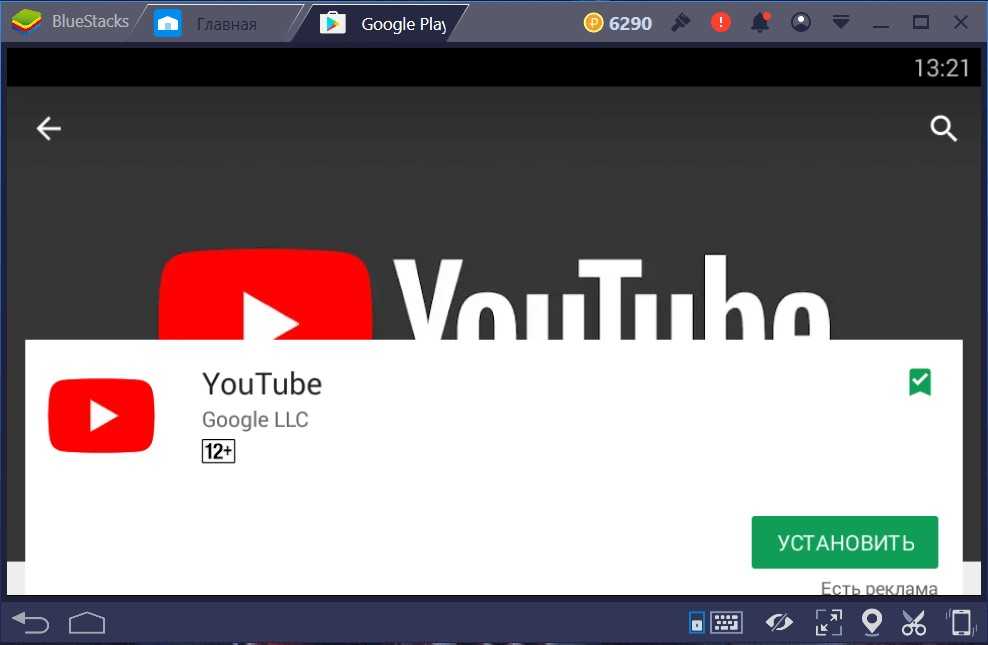 Далее вам нужно скопировать ссылку на видеоролик (см. 1 на рисунке внизу) и вставить эту ссылку в поле на все том же сайте
Далее вам нужно скопировать ссылку на видеоролик (см. 1 на рисунке внизу) и вставить эту ссылку в поле на все том же сайте
В другой мобильной ОС – Андроид все еще намного проще. Чтобы загрузить или сохранить видео с Ютуба на андроид , вам не надо копировать ссылки или открывать сторонние сайты. Вам надо просто установить одно стороннее приложение, чтобы сохранять ролики когда угодно и где угодно. Это приложение называется TubeMate . Вводите в своем магазине приложений этот запрос. Далее производите скачивание и установку продукта, который, к слову, является бесплатным.
После установки TubeMate вам нужно просто открыть в Ютубе какой-либо ролик, где вы в самом верху над видео сможете увидеть зеленую стрелку, коснувшись которой вы сможете без проблем сохранить понравившееся видео.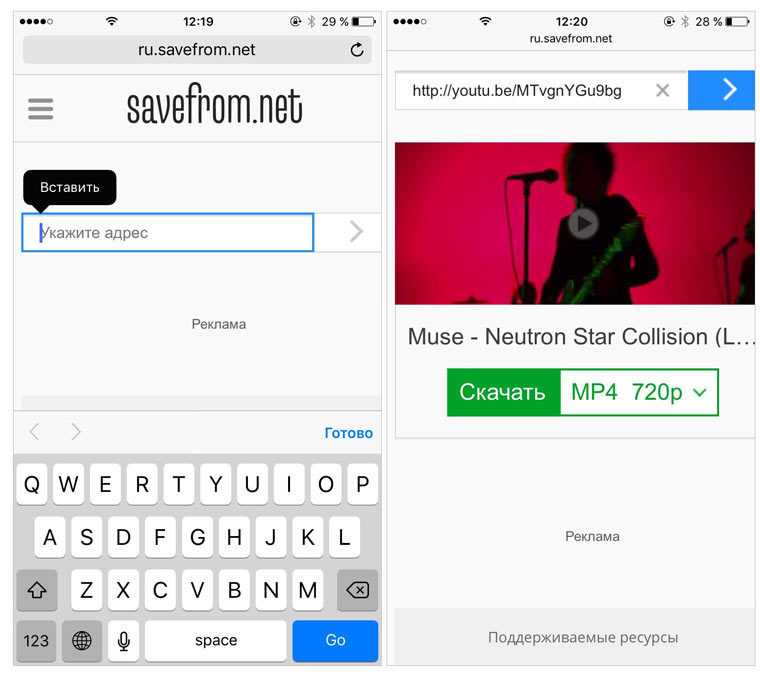
Хотите скачать видео с ютуба? Воспользуйтесь удобным ! В представленной статье мы подробно рассмотрим, как сохранить видео с ютуба на ПК при помощи программы «ВидеоМАСТЕР». Вы научитесь скачивать ролики с данного видеохостинга, а также после по аналогии извлекать видео с других популярных сайтов. Например, из социальной сети «Вконтакте».
Шаг 1. Скачиваем программуПрежде всего необходимо со специальной страницы нашего сайта. Загрузка быстро закончится, так как дистрибутив весит менее 40 мегабайт. После этого двойным щелчком запустите установщик и следуйте руководству на экране. Вы сможете выбрать место, в которое необходимо распаковать программные файлы, а также обозначить иные параметры: например, создать ярлык софта на рабочем столе, что упростит запуск программы в дальнейшем.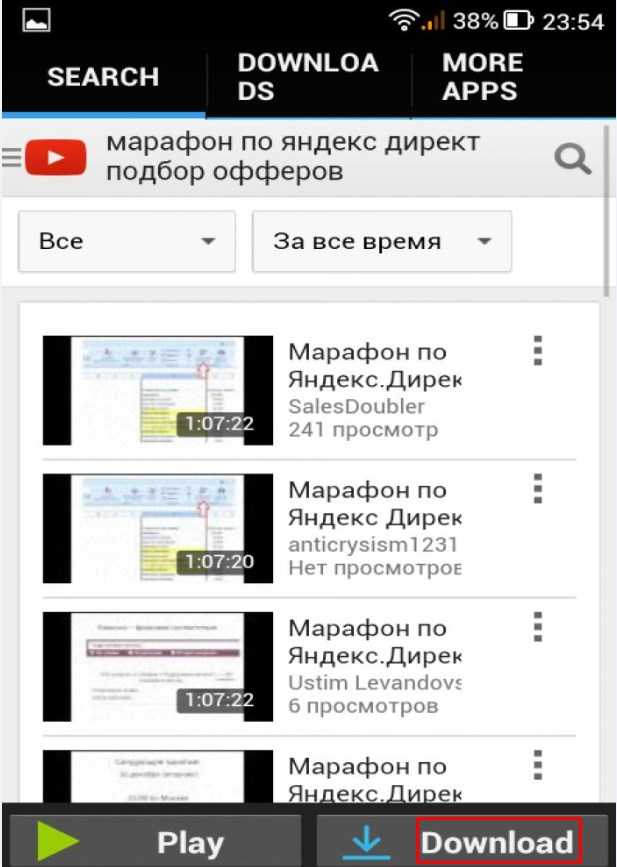
После запустите программу двойным щелчком по созданному на рабочем столе значку. На экране появится главное меню софта, где вам сразу же будет предложено добавить материалы для работы.
Нажмем на значок «Добавить» , расположенный на панели слева и выберем пункт «Скачать видео с сайтов» . Появится новое окно, где вам предстоит выбрать хостинг, с которого будет осуществляться загрузка. Чтобы разобраться с тем, как сохранить видео с ютуба, вам нужно щелкнуть по иконке данного видеохостинга.
Шаг 3. Скачиваем видеоПосле этого программа перенаправит вас в браузер, в котором автоматически откроется главная страница ютуба. Введите в строке поиска название ролика, который вы хотите загрузить. Откройте его и скопируйте в адресной строке ссылку видео. Сверните браузер и вновь запустите «ВидеоМАСТЕР». Нажмите «Вставить ссылку».
Проверьте данные о ролике, которые появятся на экране, а после укажите качество, в котором хотите скачать ролик с ютуба и нажмите «Загрузить» . Дождитесь окончания скачивания, его продолжительность зависит от вида вашего интернет-подключения и размера загружаемого видео.
Дождитесь окончания скачивания, его продолжительность зависит от вида вашего интернет-подключения и размера загружаемого видео.
После завершения загрузки вы сможете просмотреть ролик на ПК. Для этого нажмите «Открыть папку» и дважды щелкните по файлу, запустив его. На этом этапе можно завершить работу с данным роликом или же отредактировать его, нажав «Добавить файлы для конвертации» . Тогда видео появится в рабочей области.
Вы сможете обрезать лишнее, щелкнув по кнопке «Обрезка» на панели инструментов слева, а во вкладке «Эффекты» улучшить качество ролика, добавив поверх него текст, а также быстро разобраться с тем, с помощью функций видеоконвертера.
Шаг 5. Сохранение видеоПоздравляем! Вы узнали о том, как сохранить видео с ютуба на компьютер в «ВидеоМАСТЕРе». Осталось лишь зафиксировать все внесенные правки. Стоит сказать, что для сохранения видео вы можете выбрать любой формат из каталога софта.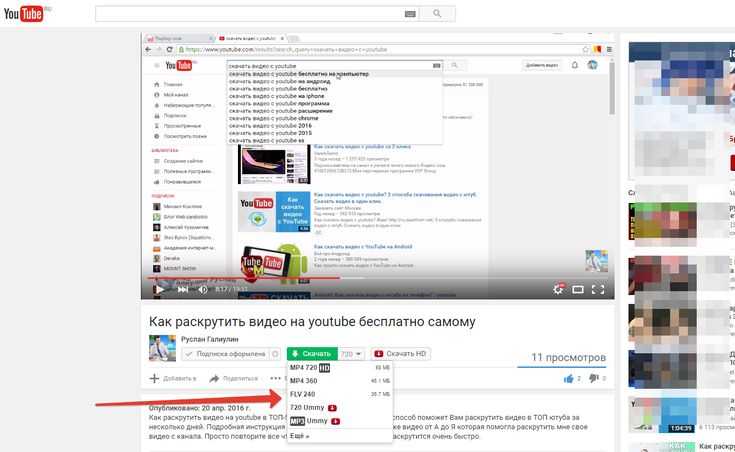 Для этого щелкните по кнопке «Форматы» и выберите тот, который является для вас оптимальным. Также можно сохранить видео для просмотра с экрана мобильного телефона или же для выгрузки его на видеохостинг. Выберите папку для фиксации проекта и нажмите опцию «Конвертировать» .
Для этого щелкните по кнопке «Форматы» и выберите тот, который является для вас оптимальным. Также можно сохранить видео для просмотра с экрана мобильного телефона или же для выгрузки его на видеохостинг. Выберите папку для фиксации проекта и нажмите опцию «Конвертировать» .
Этот портал представляет собой целое видеосообщество, на котором любой зарегистрированный пользователь может пользователям со всего мира. Также на данном интернет-ресурсе можно найти выпуски самых разных телевизионных программ, музыкальные клипы, документальное кино, вырезки из фильмов и мультфильмов.
Разумеется, у многих пользователей возникает необходимость просмотреть тот или иной видеоматериал несколько раз. Поэтому, если видеоролик достаточно продолжительный, его удобнее , чем ждать полной загрузки. Сам по себе сайт YouTube не предусматривает возможность скачивания видеороликов и предлагает пользователям лишь посмотреть их онлайн.
1. Сохраняем видео с помощью ru.savefrom.net
На сегодняшний день проблема загрузки видеоматериалов с интернет-сайтов решена. Для того чтобы сохранить видео, можно воспользоваться онлайн-сервисами, среди которых наибольшей популярностью пользуется ru.savefrom.net.
Для того чтобы сохранить видео, можно воспользоваться онлайн-сервисами, среди которых наибольшей популярностью пользуется ru.savefrom.net.
Сначала зайдите на сайт YouTube.com и найдите видео, которое вы ходите загрузить. Далее скопируйте адрес, выделив его в адресной строке и нажав «Ctrl + C».
После того как зайдете на этот сайт, вы увидите строку, в которой будет написано «Укажите адрес, откуда нужно скачать файл». В нее следует вставить скопированный адрес: поставьте в строку курсор и воспользуйтесь сочетанием клавиш «Ctrl + V».
Теперь нажмите на кнопку «Скачать», расположенную справа от строки. Через несколько секунд под строкой появится короткая информация о загружаемом видеоролике: название, продолжительность, источник и даже картинка, выступающая в роли превью. Также справа появится несколько ссылок, в зависимости от вариантов качества видео. Для загрузки достаточно просто щелкнуть по одной из ссылок.
2. Программы и плагины для загрузки видео с YouTube
Также можно воспользоваться специальной программой, которая называется Flash Video Downloader.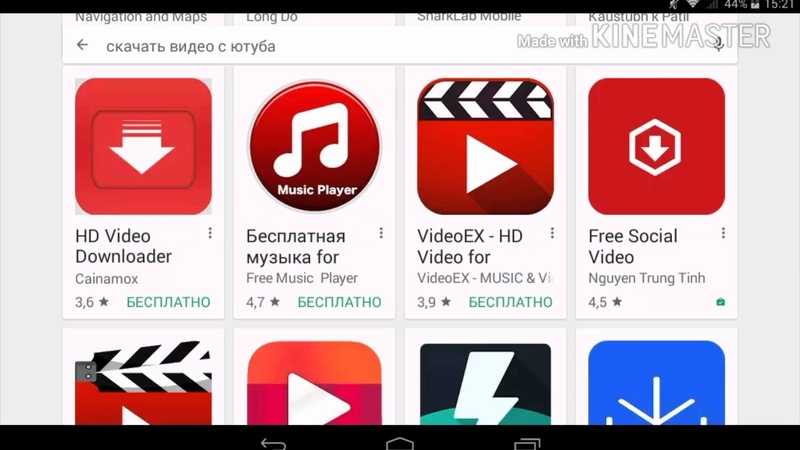 Принцип работы такого приложения похож на принцип, которым пользуются онлайн-ресурсы: вы копируете адрес страницы с видеороликом в программу, выбираете качество и запускаете загрузку. Остальное программа сделает сама.
Принцип работы такого приложения похож на принцип, которым пользуются онлайн-ресурсы: вы копируете адрес страницы с видеороликом в программу, выбираете качество и запускаете загрузку. Остальное программа сделает сама.
Еще стоит рассказать о специальных плагинах, которые можно установить для всех современных браузеров. Благодаря таки плагинам, как YouTube Video Download и SaveFrom, прямо на странице сайта YouTube будут отображаться кнопки для скачивания того или иного видеофайла. Достаточно лишь кликнуть на одну из них, и файл будет загружен. Однако разработчики YouTube очень часто меняют код страниц, поэтому такие плагины довольно быстро устаревают.
3. Изменение адреса видео
Существует еще один способ, позволяющий загружать видеоролики с YouTube. После того как откроете необходимый видеоролик, просто добавьте в начало адреса страницы с видео две буквы «S». Например, если адрес страницы «http://youtube.com/watch?v=56789», то для загрузки ролика потребуется написать его так: «http://ssyoutube.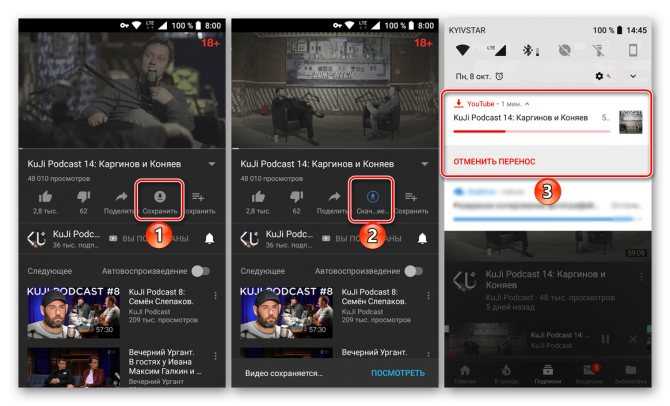 com/watch?v=56789». Новый адрес приведет вас на сайт ru.savefrom.net, о котором написано выше.
com/watch?v=56789». Новый адрес приведет вас на сайт ru.savefrom.net, о котором написано выше.
Как вы смогли убедиться, сохранить видео с YouTube достаточно просто и для этого не нужны какие-либо специальные знания. Стоит отметить, что скачивание видеофайлов можно производить как с помощью загрузчика, встроенного в ваш браузер, так и с помощью специальных программ, которые потребуется устанавливать отдельно.
Ютуб — один из самых популярных видеохостингов. Разместить на нем видео без труда сможет каждый желающий. А вот как сохранить видео с ютуба, известно не всем. Ниже мы предложим вам ряд рекомендаций, которые помогут справиться с этой задачей.
Переадресация и онлайн-сервисы
Один самых популярных и востребованных способов скачивания видео с ютуба. Для этого нам необходимо выполнить следующие действия:
- Открываем страницу YouTube с нужным видеороликом.
- В адресной строке сразу после «http://www.» вставляем две буквы s (http://www.ssyoutube…) и нажимаем клавишу «интер» — мы будем перенаправлены на онлайн-сервис Savefrom.
 net , который позволит сохранить видео на компьютер.
net , который позволит сохранить видео на компьютер. - Находим пункт «ссылки для скачивания» и выбираем формат файла, доступного для скачивания.
- В открывшемся окне выбираем пункт «сохранить файл» и нажимаем кнопку «ok».
Другой сервис, позволяющий сохранять видео на компьютер — это KeepVid . Заходим на сайт, вставляем ссылку на ролик, размещенный на ютубе, и скачиваем видео в одном из предложенных форматов.
Установка специальных программ и модулей
Как сохранить видео с youtube с помощью установленных программ и плагинов? Тот же сервис Savefrom.net предлагает установить SaveFrom.net помощник . Эта программа позволит без труда скачивать видео не только с ютуба, но и с таких сайтов как Вконтакте и Одноклассники.
После установки программы в окне вашего браузера появится значок в виде зеленой стрелочки, нажав на который, вы сможете скачивать видео- и аудиофайлы, а также картинки в один клик.
Программа для скачивания видео VDownloader (Вдаунлоадер). Ее большой плюс в том, что программа может самостоятельно находить ссылки на видео, а также конвертировать загружаемые файлы в форматы mpeg и avi. Эта программа сама находит ссылки на просматриваемое видео в буфере обмена. Вам достаточно лишь выбрать нужный адрес и нажать «скачать». После установки программы вы сможете сохранять видео, введя в ее окно (строка «video url») адрес ролика и нажав кнопку «Download».
Ее большой плюс в том, что программа может самостоятельно находить ссылки на видео, а также конвертировать загружаемые файлы в форматы mpeg и avi. Эта программа сама находит ссылки на просматриваемое видео в буфере обмена. Вам достаточно лишь выбрать нужный адрес и нажать «скачать». После установки программы вы сможете сохранять видео, введя в ее окно (строка «video url») адрес ролика и нажав кнопку «Download».
Для пользователей популярных браузеров FireFox и Google Chrome есть возможность установить модули (расширения, виджеты). После их установки в окне браузера появляется кнопочка, позволяющая сохранять видео с ютуба.
Как загрузить длинные видео на YouTube
Видео может служить многим целям, и YouTube является доминирующей платформой для публикации видео. Однако с базовой учетной записью YouTube вы можете загружать видео только продолжительностью до 15 минут. Если вы хотите узнать, как загружать более длинные видео на YouTube, это руководство поможет вам в этом.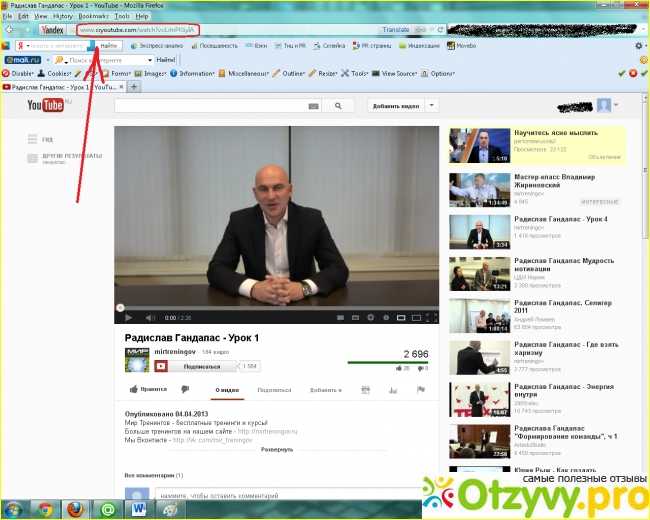
Лучше ли длинные видео для YouTube?
Во многих случаях использования мультимедиа чем короче, тем лучше. Тем не менее, исследования показывают, что более длинные видео на YouTube на самом деле ранжируются лучше, чем более короткие видео. Умирают дни коротких видеороликов на лозе, и приходят дни более 20-минутных видеороликов. По данным Statista, «длинное видео (более 20 минут) составляло 54 процента от общего потребления видео на смартфонах в первом квартале 2018 года по сравнению с 29 процентами.процентов два года назад».
Увеличение продолжительности видео можно проследить за такими вещами, как уроки красоты и хаки, которые обычно длятся около 45 минут. YouTube также вознаграждает пользователей, создающих более длинный контент, потому что это означает, что они могут размещать больше рекламы. . Это означает, что они зарабатывают больше денег. Большинство авторов стараются создавать видеоролики продолжительностью около 20 минут. нужное место. Создав учетную запись YouTube, вы сможете автоматически загружать видео продолжительностью до 15 минут.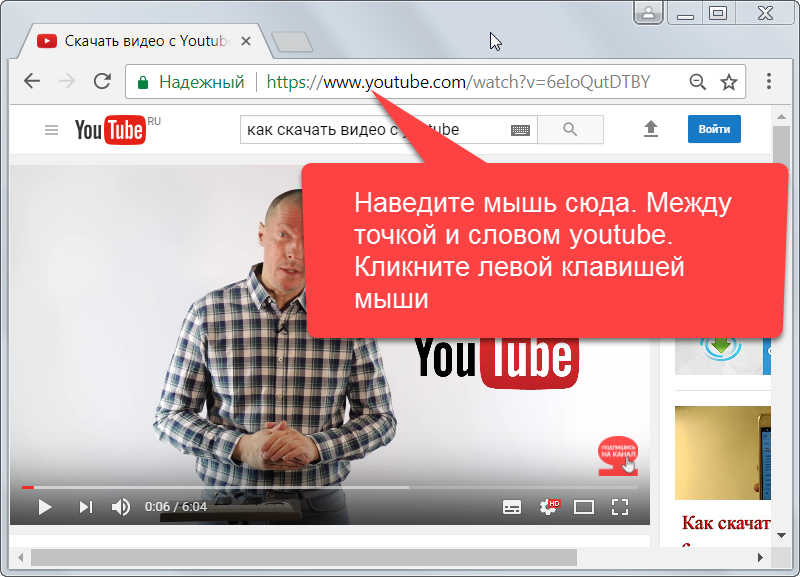 Однако вам необходимо пройти проверку, чтобы загружать видео продолжительностью более 15 минут. Чтобы пройти проверку, выполните следующие действия. , и тогда вы будете знать, как загружать видео продолжительностью более 15 минут на YouTube.0003
Однако вам необходимо пройти проверку, чтобы загружать видео продолжительностью более 15 минут. Чтобы пройти проверку, выполните следующие действия. , и тогда вы будете знать, как загружать видео продолжительностью более 15 минут на YouTube.0003
Обратите внимание, что максимальный размер файла составляет 256 ГБ или 12 часов.
На компьютере
- Зайдите на этот сайт: https://www.youtube.com/verify.
- Оказавшись на сайте, вы выполните шаги для подтверждения своей учетной записи. Вы можете получить код подтверждения в текстовом сообщении или по телефону.
- Вы также должны убедиться, что ваш браузер обновлен.
На Android
- Зайдите в приложение YouTube.
- Нажмите кнопку «Создать» в нижней части экрана и нажмите «Загрузить видео».
- Нажмите на запись или выберите видео продолжительностью более 15 минут.
- Выберите название для видео, напишите описание, определитесь с настройками и нажмите «Далее».

- Затем вы выполните шаги для подтверждения своей учетной записи. Вы можете получить код подтверждения в текстовом сообщении или по телефону.
На iPhone и iPad
- Перейдите в приложение YouTube.
- Нажмите кнопку «Создать» в нижней части экрана.
- Нажмите на запись или выберите видео продолжительностью более 15 минут.
- Выберите название для видео, напишите описание, определитесь с настройками и нажмите «Далее».
- Затем вы выполните шаги для подтверждения своей учетной записи. Вы можете получить код подтверждения в текстовом сообщении или по телефону.
Заключение
Базовая учетная запись YouTube позволит вам загружать видео продолжительностью до 15 минут. Однако, если вы хотите загрузить более длинное видео, вам придется пройти процедуру проверки на YouTube. Процесс немного различается между настольным компьютером, Android и iPhone/iPad, но ни один из процессов не является таким уж сложным. Вам будет полезно создавать более длинные видео, потому что YouTube, как правило, продвигает более длинные видео, потому что в них можно разместить больше рекламы. Вероятность того, что ваше видео будет найдено в органическом поиске, гораздо выше, если оно длится более 15 минут.
Вам будет полезно создавать более длинные видео, потому что YouTube, как правило, продвигает более длинные видео, потому что в них можно разместить больше рекламы. Вероятность того, что ваше видео будет найдено в органическом поиске, гораздо выше, если оно длится более 15 минут.
Сколько времени занимает загрузка видео на YouTube?
Создание качественного видео занимает много времени, как и его загрузка на YouTube. Итак, если вы планируете опубликовать видео на YouTube и соответствующим образом организовать свое время, эта статья поможет.
Продолжайте читать.
Сколько времени занимает загрузка видео на YouTube ?(Источник: MiniTool)
YouTube обычно обрабатывает видео за 15 минут. Однако время варьируется в зависимости от обстоятельств. Например, если ваше видео слишком большое, время загрузки будет соответствующим образом скорректировано.
Кроме того, YouTube может обработать ваше видео за считанные секунды, если ваше интернет-соединение достаточно быстрое.
Как правило, формат видео и тип файла определяют его размер. Используйте рекомендуемые форматы видео YouTube, чтобы ускорить загрузку.
Больше статистики и фактов о Время обработки YouTubeПользователи YouTube загружают более 500 часов новых видео в минуту. Продолжайте читать, если вам интересно узнать больше о публикации на YouTube.
Сколько времени занимает загрузка минутного видео на YouTube?(Источник: VloggerPro / Offeo )
Чем выше частота кадров вашего видео, тем дольше оно будет обрабатываться. Что касается битрейта, для разрешения 1080p рекомендуемый битрейт видео составляет от 8 до 12 Мбит/с.
Одноминутное видео 1080p, снятое со скоростью 60 кадров в секунду, загружается примерно за 25 секунд со скоростью 20 мегабит в секунду и от 30 до 45 секунд на обработку YouTube.
Одноминутное видео 4K со скоростью 30 кадров в секунду загружается примерно за две минуты, а YouTube обрабатывает его еще одну-две минуты.
(Источник: VloggerPro)
Предположим, ваше видео соответствует спецификациям формата и битрейта для YouTube, а скорость загрузки в Интернет составляет 20 Мбит/с.
В этом случае ваше 5-минутное видео должно полностью обработаться за 2-3 минуты, если это видео 1080p 30 кадров в секунду, тогда как видео 1080p 60 кадров в секунду займет 3-4 минуты и так далее.
Сколько времени занимает загрузка видео 4K?(Источник: Outofthe925)
Как правило, обработка видео в формате HD или 4K на YouTube может занимать от 30 секунд до одной минуты на каждую загруженную минуту.
20-минутное видео 4K может обрабатываться от 15 до 20 минут и до 80 минут и более, если оно экспортируется с более высокой частотой кадров или битрейтом.
Сколько времени занимает загрузка 2-часового видео на YouTube?(Источник: Offeo)
Двухчасовое видео можно загрузить на YouTube в течение двух часов, в зависимости от скорости Интернета.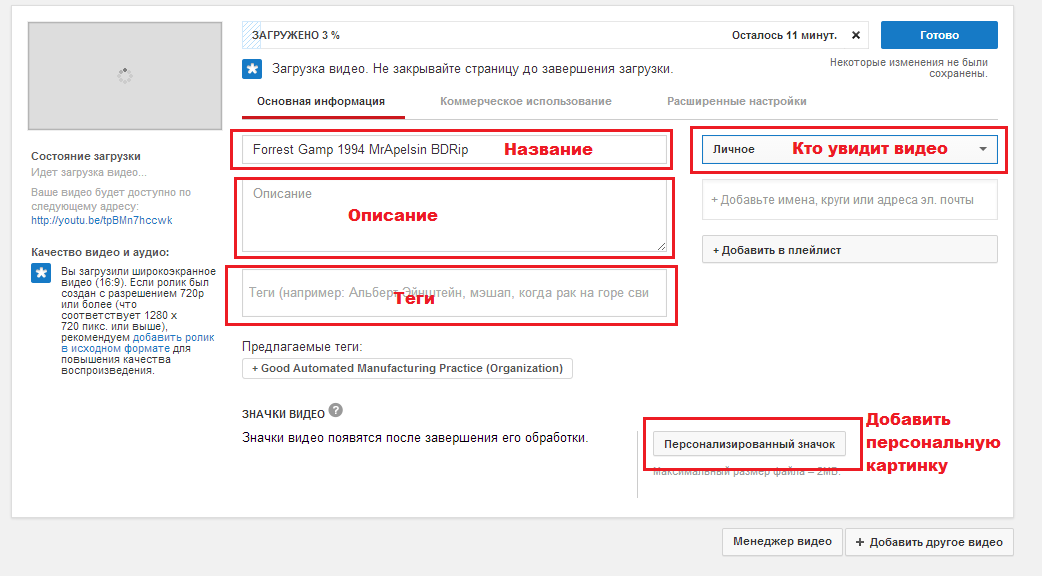


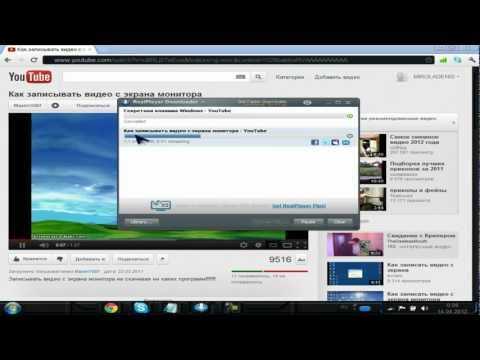
 net , который позволит сохранить видео на компьютер.
net , который позволит сохранить видео на компьютер.